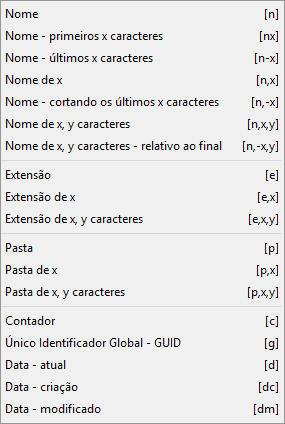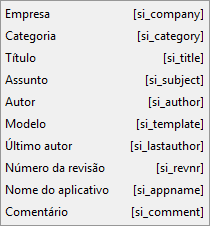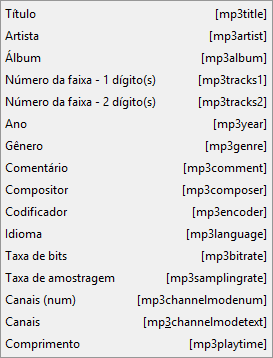Menu principal - Arquivo - Renomear em lote... |
|
Depois de ativar o item do menu principal "Arquivo → Renomear em lote..." ou o atalho "Ctrl+M" a janela "Renomear e lote" é aberta, onde os itens (arquivos e/ou pastas) selecionados no painel ativo podem ser renomeados.
A janela dividida "Renomear em lote" é subdividida como a seguir:
- A parte de cima da janela contém a lista de arquivos e pastas para serem renomeados.
- A parte de baixo da janela contém as abas "Configurações" e "Perfis".
- O divisor (linha entre a parte de cima e a parte de baixo) - clicando no divisor a parte inferior aparece ou desaparece.

A lista de arquivos e pastas exibe todos os arquivos e pastas para serem renomeados. Ao abrir as janelas contém todos os arquivos e pastas selecionados no painel ativo.
Os itens de menu (e em parte os ícones) fornecem as seguintes funções de processamento para a lista de arquivos e pastas:
Arquivo
Os seguintes itens de menu do item de menu principal renomear "Arquivo" são fornecidos como ícones (botões) e atalhos adicionalmente:
 Abrir local no painel ativo (atalho: Espaço)
Abrir local no painel ativo (atalho: Espaço)
Depois de ativar este item de menu (ou este ícone, ou este atalho), o item realçado na lista de arquivos e pastas, é realçado no painel ativo e a janela principal do FreeCommander vem para o primeiro plano. A janela "Renomear em lote" permanece aberta em segundo plano. Se outra pasta estiver ativa no painel ativo, a pasta do item realçado (exibida na coluna "Local") é aberta. Abrir local no painel inativo (atalho: Ctrl+Espaço)
Abrir local no painel inativo (atalho: Ctrl+Espaço)
Depois de ativar este item de menu (ou este ícone, ou este atalho), o item realçado na lista de arquivos e pastas, é realçado no painel inativo e a janela principal do FreeCommander vem para o primeiro plano. A janela "Renomear em lote" permanece aberta em segundo plano. Se outra pasta estiver ativa no painel inativo, a pasta do item realçado (exibida na coluna "Local") é aberta. Remover da lista (atalho: Ctrl+R)
Remover da lista (atalho: Ctrl+R)
Depois de ativar este item de menu (ou este ícone, ou este atalho), todos os itens selecionados na lista de arquivos e pastas são removidos desta lista. Bloquear alterações (atalho: Ctrl+L)
Bloquear alterações (atalho: Ctrl+L)
Depois de ativar este item de menu (ou este ícone, ou este atalho), todos os itens selecionados na lista de arquivos e pastas estão bloqueados para alterações subsequentes. As alterações atuais ainda serão realizadas ao clicar no botão "Renomear". Se nenhuma alteração atual deve ser realizada, o item deve ser removido da lista de arquivos e pastas com a função "Arquivo → Remover da lista". Se o item selecionado já estiver bloqueado, ativar esta função o desbloqueia. Editar e bloquear (atalho: Shift+Ctrl+L)
Editar e bloquear (atalho: Shift+Ctrl+L)
Depois de ativar este item de menu (ou este ícone, ou este atalho), um diálogo é aberto onde o item realçado na lista de arquivos e pastas podem ser renomeados manualmente. Depois de confirmar o novo nome o item é bloqueado para todos os atuais e novos processos de renomeação. Ele pode ser renomeado apenas ativando esta função novamente. Esta função pode ser desfeita com o item de menu "Comando → Desfazer". Visualizar (atalho: F3)
Visualizar (atalho: F3)
Depois de ativar este item de menu (ou este ícone, ou este atalho), o item realçado na lista de arquivos e pastas, é aberto no "Visualizador". Visualização rápida (atalho: Ctrl+Q)
Visualização rápida (atalho: Ctrl+Q)
Depois de ativar este item de menu (ou este ícone, ou este atalho) o "painel de Visualização rápida" é aberto/fechado. Ele exibe o item realçado. Ele pode ser configurado no item de menu "Ferramentas → Configurações → Visualizar → Visualizador". Se a opção "Renomear em lote" "Orientação da visualização rápida - horizontal" estiver marcada, o painel de visualização rápida é exibido acima da lista de arquivos e pastas. Se não, ele á exibido à direita da lista de arquivos e pastas. Propriedades (atalho: Alt+Enter)
Propriedades (atalho: Alt+Enter)
Depois de ativar este item de menu (ou este ícone, ou este atalho), janela de propriedades do Windows é exibida para o item realçado na lista de arquivos e pastas.- Fechar (atalho: Esc)
Depois de ativar este item de menu (ou este atalho) a janela "Renomear em lote" é fechada sem mais ações.
Editar
O item do menu principal renomear "Editar" oferece os seguintes itens de menu:
- Selecionar tudo (atalho: Ctrl+A)
Depois de ativar este item de menu (ou este atalho) todos os itens da lista de arquivos e pastas são selecionados.
A seleção influencia os seguintes itens do menu: - "Arquivo → Remover da lista"
- "Arquivo → Bloquear alterações"
- "Arquivo → Propriedades"
- "Editar → Inverter seleção".
Apenas os itens realçados são influenciados pelas funções "Visualizar (F3)" e "Visualização rápida (Ctrl+Q)".
- Inverter seleção (atalho: * no teclado numérico)
Depois de ativar este item de menu (ou este atalho) todos os itens da lista de arquivos e pastas ainda não selecionados, serão selecionados. Todos os itens selecionados são desmarcados.
Comando
O item de menu principal renomear "Comando" oferece os seguintes itens de menu:
- Renomear
Depois de ativar este item de menu (ou o botão "Renomear" na aba "Configurações") todos os itens da lista são renomeados com o nome da coluna "Novo nome". - Desfazer
Depois de ativar este item de menu um diálogo é exibido, perguntando "Desfazer a última ação de renomeação?" e exibindo uma lista de itens renomeados. Depois de confirmar com "Sim" todos os itens, renomeados durante o último processo de renomeação, recebem de volta seus nomes antigos. Este comando estará ativo apenas, se um processo de renomeação já foi iniciado. - Redefinir configurações atuais
Depois de ativar este item de menu (ou o botão "Redefinir" na aba "Configurações") todas as configurações feitas na aba "Configurações" são redefinidas para seus valores iniciais. - Limpar histórico
Se a opção "Salvar histórico" é marcada, a entrada de histórico (por caixa de combinação no separador "Configurações") é salva até que o comando "Limpar histórico" seja ativado.
Opções
O item do menu principal renomear "Opções" oferece os seguintes itens de menu:
- Salvar histórico
Clicando neste item de menu ativa/desativa esta opção. Se está opção estiver marcada, este item de menu é precedido por e a entrada do histórico (por caixa de combinação no separador "Configurações") é salva até que o comando "Limpar histórico" seja ativado.
e a entrada do histórico (por caixa de combinação no separador "Configurações") é salva até que o comando "Limpar histórico" seja ativado. - Opções iniciais
Depois de clicar em uma das seguintes opções de início (itens de menu) o item de menu é precedido por e é ativado:
e é ativado: - Iniciar com configurações vazias
Se esta opção estiver marcada, ao abrir a janela "Renomear em lote" as configurações padrão são ativadas na aba "Configurações". Essas configurações não causaria a renomeação de um item. - Iniciar com as últimas configurações usadas
Se esta opção estiver marcada, ao abrir a janela "Renomear em lote" as configurações da aba "Configurações" definidas na última chamada do comando "Renomear" são ativadas. - Abrir o primeiro perfil ao iniciar
Se esta opção estiver marcada, ao abrir a janela "Renomear em lote" as configurações da aba "Configurações" definidas no perfil superior (da aba "Perfis") são ativadas. - Ativar perfis da caixa de combinação
Clicando neste item de menu ativa/desativa esta opção. Se esta opção estiver marcada, este item de menu é precedido por  e ao abrir a janela "Renomear em lote" os perfis da caixa de combinação são ativados. Isso permite selecionar um perfil (por exemplo, com a tecla ↓) imediatamente.
e ao abrir a janela "Renomear em lote" os perfis da caixa de combinação são ativados. Isso permite selecionar um perfil (por exemplo, com a tecla ↓) imediatamente.
- Caracteres inválidos
Clicando em um dos seguintes itens de menu ativa/desativa esta opção. Se um item de menu estiver ativado, ele é precedido por  .
.
- Substituir caracteres inválidos por "_"
Se esta opção é marcada e o nome de um item renomeado contém caracteres inválidos, esses caracteres inválidos são substituídos por sublinhados "_". - Cortar caracteres inválidos
Se esta opção é marcada e o nome de um item renomeado contém caracteres inválidos, esses caracteres inválidos, são removidos sem substituição. - Verificar nomes na pasta de destino antes de renomear
Clicando neste item de menu ativa/desativa esta opção. Se esta opção estiver marcada, este item de menu é precedido por e é verificado se os nomes são válidos, quando:
e é verificado se os nomes são válidos, quando: - o botão "Visualizar alterações" na aba "Configurações" é ativado.
- uma configuração for editada e a opção "Visualização automática" na aba "Configurações" é marcada.
Se um nome contém caracteres inválidos, sua linha é precedida pelo ícone de erro  e uma mensagem adequada de falha é fornecida na coluna "Novo nome".
e uma mensagem adequada de falha é fornecida na coluna "Novo nome".
- Manter em cima
Clicando neste item de menu ativa/desativa esta opção. Se esta opção estiver marcada, este item de menu é precedido por e a janela "Renomear em lote" sempre fica em cima.
e a janela "Renomear em lote" sempre fica em cima.
Se esta opção é marcada, o painel de visualização rápida é exibido acima da lista de arquivos e pastas. Se não, ele é exibido à direita da lista de arquivos e pastas.
Perfil
A caixa de combinação "Perfil" exibe o nome de perfis ativos, se um perfil está ativo. Depois de clicar a caixa de combinação outro perfil pode ser selecionado. Na troca de perfil todas as configurações atuais (na aba "Configurações") são substituídas pelas configurações do novo perfil. Os perfis podem ser gerenciados na aba "Perfis".
As configurações na aba "Configurações" permitem definir como os novos nomes devem ser formados dos nomes atuais.
Nome do arquivo e Extensão do arquivo
Nesta seção "Padrão" novos nomes e extensões para os itens (arquivos e pastas) que serão renomeados podem ser formados.
Depois de clicar no botão  nos campos "Nome do arquivo" ou "Extensão do arquivo" um conteúdo mais antigo do campo pode ser selecionado do histórico de campo, para substituir o conteúdo atual (padrão). Isso apenas é possível, se a opção "Salvar histórico" estiver marcada e o comando "Limpar histórico" não foi ativado recentemente. Depois de clicar no botão
nos campos "Nome do arquivo" ou "Extensão do arquivo" um conteúdo mais antigo do campo pode ser selecionado do histórico de campo, para substituir o conteúdo atual (padrão). Isso apenas é possível, se a opção "Salvar histórico" estiver marcada e o comando "Limpar histórico" não foi ativado recentemente. Depois de clicar no botão ![]() ao lado do campo um caractere especial pode ser selecionado de um menu suspenso e é inserido na posição do cursor. Caracteres especiais estão sempre entre colchetes "[ ]". Na formação de um novo nome todos os caracteres especiais são avaliados e substituídos por uma cadeia de caracteres. Todos os outros caracteres (não entre colchetes) são colocados no nome inalterado.
ao lado do campo um caractere especial pode ser selecionado de um menu suspenso e é inserido na posição do cursor. Caracteres especiais estão sempre entre colchetes "[ ]". Na formação de um novo nome todos os caracteres especiais são avaliados e substituídos por uma cadeia de caracteres. Todos os outros caracteres (não entre colchetes) são colocados no nome inalterado.
Os seguintes caracteres especiais são suportados:
Caracteres Especiais Gerais |
Resumo de Informações dos Caracteres Especiais |
Caracteres Especiais MP3 |
Caracteres Especiais EXIF de Imagens |
|
|
|
|
Exemplos de caracteres especiais:
Nome do arquivo |
Caractere especial |
Novo nome do arquivo |
Caracteres passados |
FreeCommander |
[n] |
FreeCommander |
Todos os caracteres |
FreeCommander |
[n5] |
FreeC |
5 caracteres do lado esquerdo |
FreeCommander |
[n-4] |
nder |
4 caracteres do lado direito |
FreeCommander |
[n,5] |
Commander |
Todos os caracteres da posição 5 |
FreeCommander |
[n,2,6] |
reeCom |
6 caracteres da posição 2 |
FreeCommander |
[n,-3,5] |
mmand |
5 caracteres da posição 3 (do início ao fim) |
Os caracteres especiais no "Resumo de informações", "MP3" e "EXIF" também podem ser argumentados com um número. Exemplo: [exif_camera6] - é substituído pelos primeiros 6 caracteres do nome da câmera.
O caractere especial [c] número de itens podem ser renomeados de acordo com com critério definido em "Contador".
Se uma data é inserida via caracteres especiais ela é formada de acordo com os critérios definidos nos termos do "Formato de data e hora".
Até agora quase todas as câmeras digitais gravam dados EXIF para o início de arquivos de imagem. Essas informações podem ser usadas para a formação de nomes de arquivos de imagem através de caracteres especiais apropriados.
A combinação de vários caracteres especiais permite definir regras complexas para a formação de novos nomes. (por exemplo, "[exif_camera][exif_cmodel][exif_taken,1,10]_[c]").
Maiúsculas e minúsculas
Depois de clicar na caixa de combinação "Maiúsculas e minúsculas" e selecionar uma opção, a sensibilidade de letras na formação de nomes pode ser definida. As seguintes opções são oferecidas:
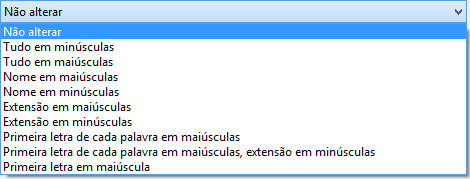
Pesquisar e substituir
"Pesquisar e substituir" oferece a possibilidade de processar os itens na lista de arquivos e pastas.
- Pesquisar:
Depois de clicar no botão no campo de entrada "Pesquisar" um conteúdo mais antigo do campo pode ser selecionado do histórico do campo, para substituir o conteúdo atual. Isso apenas é possível, se a opção "Salvar histórico" é marcada e o comando "Limpar histórico" não tenha sido ativado recentemente.
no campo de entrada "Pesquisar" um conteúdo mais antigo do campo pode ser selecionado do histórico do campo, para substituir o conteúdo atual. Isso apenas é possível, se a opção "Salvar histórico" é marcada e o comando "Limpar histórico" não tenha sido ativado recentemente. - Botão

Depois de clicar no botão um menu de contexto é aberto com dicas no uso de caracteres especiais no campo "Pesquisar".
um menu de contexto é aberto com dicas no uso de caracteres especiais no campo "Pesquisar".
Exemplo: Para todas as vogais em maiúsculas, "a|e|i|o|u" devem ser inseridas no campo "Pesquisar" e "A|E|I|O|U" no campo "Substituir por". - Substituir por:
Depois de clicar no botão  no campo de entrada "Substituir por" um conteúdo mais antigo do campo pode ser selecionado do histórico do campo, para substituir o conteúdo atual. Isso apenas é possível, se a opção "Salvar histórico" é marcada e o comando "Limpar histórico" não tenha sido ativado recentemente.
no campo de entrada "Substituir por" um conteúdo mais antigo do campo pode ser selecionado do histórico do campo, para substituir o conteúdo atual. Isso apenas é possível, se a opção "Salvar histórico" é marcada e o comando "Limpar histórico" não tenha sido ativado recentemente.
Depois de clicar no botão ![]() próximo ao campo um caractere especial pode ser selecionado do menu suspenso e é inserido na posição do cursor. Todos os caracteres especiais descritos em "Nome do arquivo e Extensão do arquivo" podem ser selecionados.
próximo ao campo um caractere especial pode ser selecionado do menu suspenso e é inserido na posição do cursor. Todos os caracteres especiais descritos em "Nome do arquivo e Extensão do arquivo" podem ser selecionados.
- Maiúsculas e minúsculas
Se esta opção é marcada, o processo de pesquisa e substituição é sensível a maiúsculas e minúsculas. - Substituir todas as ocorrências
Se esta opção é marcada, a sequência de "Pesquisar" sempre será substituída, mesmo que contenha o nome várias vezes.
Se esta opção não estiver marcada, apenas a primeira ocorrência em "Pesquisar" no nome do arquivo é substituída.
- Expressão regular
Se esta opção é marcada, a sequência em "Pesquisar" será interpretada como expressão regular. - Excluir extensão
Se esta opção é marcada, "Pesquisar e substituir" é apenas executada pelo nome do arquivo e não pela extensão do arquivo.
Incluir apenas arquivos deste tipo:
- Campo de entrada "Incluir apenas arquivos deste tipo"
O conteúdo do campo de entrada "Incluir apenas arquivos deste tipo" permite limitar (filtro) o número de itens na "lista de arquivos e pastas". Caracteres especiais e expressões regulares são aceitos no campo de entrada.
- Botão

Depois de ativar o botão um menu de contexto é aberto com dicas no uso dos tipos de arquivos e expressões regulares.
um menu de contexto é aberto com dicas no uso dos tipos de arquivos e expressões regulares.
- Botão

Depois de ativar o botão uma lista de seleção é exibida, com as últimas entradas (filtros) neste campo e o texto "
uma lista de seleção é exibida, com as últimas entradas (filtros) neste campo e o texto ":" (para inserir expressões regulares). Clicando em uma linha na lista de seleção, substitui o conteúdo do campo de entrada com o conteúdo da linha clicada. - Botão

Depois de ativar o botão uma lista de seleção com filtros (definida no item de menu "Pasta → Filtro → Definir filtros...") é exibida. Selecionando um filtro, substitui o conteúdo do campo de entrada com "
uma lista de seleção com filtros (definida no item de menu "Pasta → Filtro → Definir filtros...") é exibida. Selecionando um filtro, substitui o conteúdo do campo de entrada com ":" + "conteúdo do filtro".
Com subpastas
Se esta opção é marcada, a "Lista de arquivos e pastas" também contém arquivos e pastas das subpastas, se pastas são selecionadas na janela principal.
Apenas arquivos
Se esta opção é marcada, a "Lista de arquivos e pastas" contém apenas arquivos, nenhuma pasta é contida.
Formato da data e hora
No campo de entrada "Formato da data e hora" o formato de data e hora inserido com os os caracteres especiais „[d]“, „[dc]“ ou “[dm]“ (veja a tabela acima) pode ser definido. Clicando no botão  abre uma lista de seleção com formatos de data e hora predefinidos.
abre uma lista de seleção com formatos de data e hora predefinidos.
Em "Contador" pode ser definido, de acordo com os critérios que os itens serão renomeados, serão numerados com o caractere especial "[c]". Os seguintes parâmetros são oferecidos:
- Começar em
Em "Começar em" pode ser definido, com qual número o caractere especial "[c]" será substituído ao renomear o primeiro item da "Lista de arquivos e pastas". - Passar por
Em "Passar por" pode ser definido, em quais passos o caractere especial „[c]“ é aumentado de um item para outro. - Dígitos
Em "Dígitos" o número de dígitos do contador pode ser definido.
Exemplo: O número 10 deve ser inserido. 4 dígitos são definidos. Assim, o caractere especial "[c]" é substituído por "0012".
Ativando o botão "Visualizar alterações" forma os novos nomes para todos os itens da "Lista de arquivos e pastas" (que não estão bloqueados) de acordo com as configurações atuais e mostra-os na coluna "Novo nome".
Se esta opção estiver marcada, os novos nomes de todos os itens da "Lista de arquivos e pastas" são formados e exibidos imediatamente depois de cada alteração nas configurações.
Renomear
Depois de ativar este botão (ou o item de menu "Comandos → Renomear) todos os itens da lista são renomeados no sistema de arquivos com o nome na coluna "Novo nome". Se a opção "Fechar diálogo depois de renomear" não estiver marcado, o botão "Renomear" é alternado pelo botão "Recarregar". Ativando o botão "Recarregar" recarrega todos os itens para edição de mais nomes.
O último (por engano) processo de renomeação pode ser desfeito para todos os itens renomeados com o item de menu "Comandos → Desfazer". Isto também é possível, se a janela "Renomear em lote" tiver que ser ativada novamente (com todos os itens).
Fechar diálogo depois de renomear
Se este botão estiver marcado, a janela "Renomear em lote" será fechada depois do processo de renomeação, se nenhum erro tiver ocorrido durante o processo. Se ocorrerem erros, os itens que não puderam ser renomeados são precedidos pelo ícone de erro  na "Lista de arquivos e pastas" e uma mensagem apropriada de falha é fornecida na coluna "Novo nome".
na "Lista de arquivos e pastas" e uma mensagem apropriada de falha é fornecida na coluna "Novo nome".
Redefinir
Depois de ativar o botão "Redefinir" (ou o item de menu "Comandos → Redefinir configurações atuais") todas as configurações feitas na aba "Configurações" são redefinidas para seus valores iniciais.
Cancelar
Depois de ativar o botão "Cancelar" a janela "Renomear em lote" é fechada sem mais ações.
Na aba "Perfis", os perfis de renomeação podem ser gerenciados. Todas as configurações definidas em um perfil na aba "Configurações", estão contidas e salvas.
Usar perfis faz sentido, se os processos de renomeação tem que ser repetidos várias vezes.
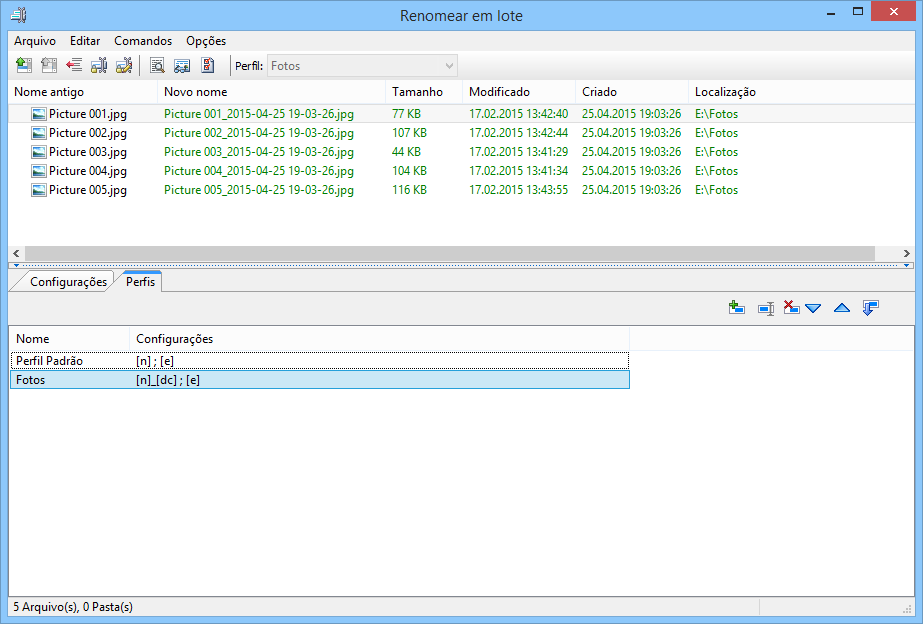
A lista de perfis oferece as seguintes funções de edição:
 Adicionar as configurações atuais como um novo perfil (Atalho: "Ins")
Adicionar as configurações atuais como um novo perfil (Atalho: "Ins")
Depois de ativar o botão  ou o atalho "Ins" um novo perfil é inserido na lista de perfis, contendo todas as configurações atuais (da aba "Configurações"). O novo perfil pode ser nomeado na coluna "Nome" da nova linha.
ou o atalho "Ins" um novo perfil é inserido na lista de perfis, contendo todas as configurações atuais (da aba "Configurações"). O novo perfil pode ser nomeado na coluna "Nome" da nova linha.
 Renomear perfil (Atalho: "F2")
Renomear perfil (Atalho: "F2")
Depois de ativar o botão  ou o atalho "F2" o perfil realçado pode ser renomeado no campo de entrada exibido na coluna "Nome".
ou o atalho "F2" o perfil realçado pode ser renomeado no campo de entrada exibido na coluna "Nome".
 Excluir perfil (Atalho: "Del")
Excluir perfil (Atalho: "Del")
Depois de ativar o botão  ou o atalho "Del" o perfil realçado é excluído sem diálogo.
ou o atalho "Del" o perfil realçado é excluído sem diálogo.
 Mover para baixo (Atalho: "Ctrl+↓")
Mover para baixo (Atalho: "Ctrl+↓")
Depois de ativar o botão  ou o atalho "Ctrl+↓" o perfil realçado é movido para uma linha abaixo. Se a opção iniciar "Abrir o primeiro perfil ao iniciar" é selecionada, ao abrir o diálogo "Renomear em lote" as configurações do primeiro perfil serão ativadas.
ou o atalho "Ctrl+↓" o perfil realçado é movido para uma linha abaixo. Se a opção iniciar "Abrir o primeiro perfil ao iniciar" é selecionada, ao abrir o diálogo "Renomear em lote" as configurações do primeiro perfil serão ativadas.
 Mover para cima (Atalho: "Ctrl+↑")
Mover para cima (Atalho: "Ctrl+↑")
Depois de ativar o botão  ou o atalho "Ctrl+↑" o perfil realçado é movido uma linha para cima.
ou o atalho "Ctrl+↑" o perfil realçado é movido uma linha para cima.
 Aplicar perfil selecionado (Atalho: "Enter")
Aplicar perfil selecionado (Atalho: "Enter")
Depois de ativar o botão  ou o atalho "Enter" as configurações atuais na aba "Configurações" são substituídas com as configurações do perfil realçado.
ou o atalho "Enter" as configurações atuais na aba "Configurações" são substituídas com as configurações do perfil realçado.